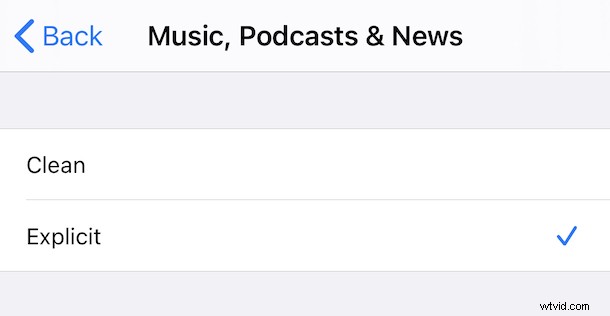
We houden allemaal van een beetje muziek en Apple Music-abonnees zijn niet anders. Maar met zoveel muziek, inclusief expliciete taal, wil je het misschien uitschakelen, zodat je alleen de schone versie van elk nummer hoort. Dat is vooral het geval als je kinderen hebt die je apparaat gebruiken - of ze hebben een eigen apparaat - en naar muziek luisteren.
Gelukkig is het heel eenvoudig om te voorkomen dat expliciete teksten worden gehoord op elk apparaat dat deel uitmaakt van je Family Sharing-configuratie. Dat geldt zowel voor uzelf als voor ieder ander die deel uitmaakt van hetzelfde gezin. Het is belangrijk op te merken dat deze instellingen ook per apparaat zijn. Voor een kind met toegang tot een iPhone en een iPad moeten de instellingen afzonderlijk en op beide apparaten worden gewijzigd.
De stappen om expliciete songteksten te voorkomen, zijn verschillend, afhankelijk van of je een iPhone en iPad of een Mac gebruikt. Maar maak je geen zorgen, we gaan nu beide methoden doornemen.
Expliciete songteksten uitschakelen op iPhone en iPad
Zoals met zoveel dingen op iPhones en iPads, moet je naar de app Instellingen gaan om dit op te lossen.
- Scroll omlaag en tik op 'Schermtijd'.
- Als je de instelling op je eigen apparaat wijzigt, tik je op 'Inhouds- en privacybeperkingen'.
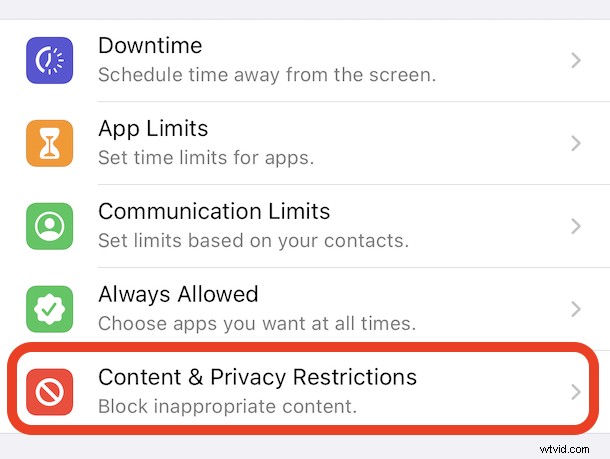
- Als je de instelling op het apparaat van een kind wijzigt, tik je op hun naam. Tik op 'Inhouds- en privacybeperkingen' op het volgende scherm.
- Tik op 'Inhoudsbeperkingen' en voer uw pincode in als daarom wordt gevraagd.
- Schakel 'Inhouds- en privacybeperkingen' in en tik op 'Inhoudsbeperkingen'.
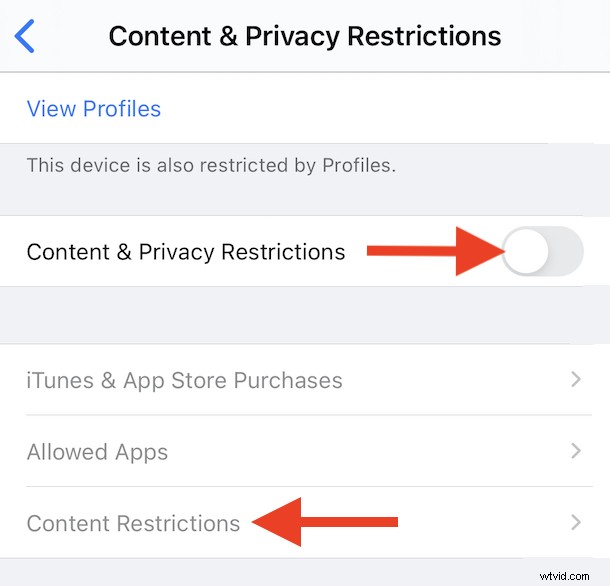
- Tik op 'Muziek, podcasts en nieuws'.
- Tik op 'Opschonen'.
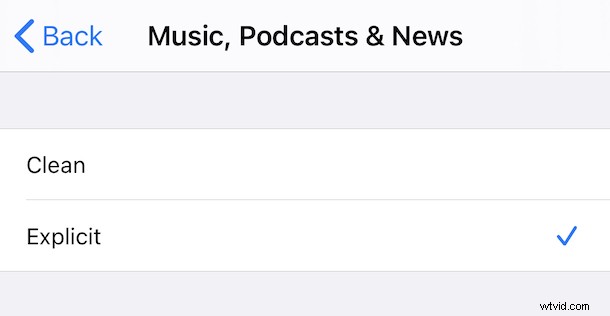
Vanaf nu zijn het helemaal zuivere teksten, perfect voor die kleine oren.
Expliciete teksten op Mac uitschakelen
Verbazingwekkend genoeg kost hetzelfde proces slechts een paar klikken op een Mac met macOS Catalina of hoger en wordt het allemaal gedaan vanuit de Muziek-app.
- Klik op 'Muziek' in de menubalk boven aan het scherm.
- Klik op 'Voorkeuren'.
- Klik op 'Beperkingen' in het nieuwe venster dat werd geopend.
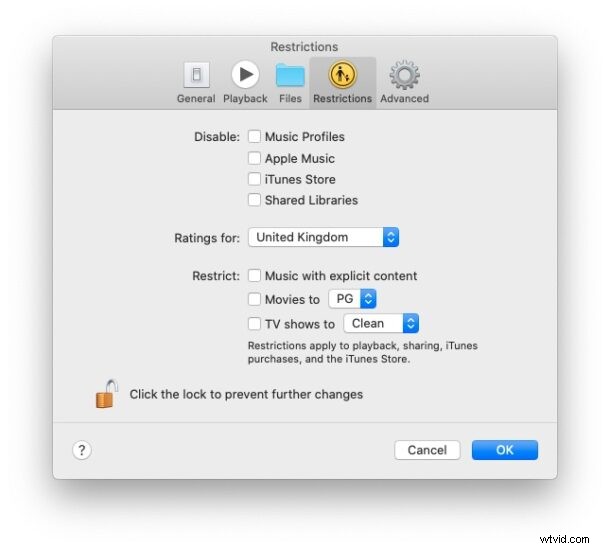
- Vink 'Muziek met expliciete inhoud' aan om expliciete teksten te beperken. U wordt gevraagd om te bevestigen en mogelijk moet u ook het wachtwoord van uw Mac invoeren.
En dat is het voor de Mac.
Nu kun je teksten schrobben om schoon te zijn op elke iPhone, iPad of Mac met Apple Music, voel je je daardoor niet een beetje beter als je je Apple Music-abonnement deelt met vooral jongere kinderen? Natuurlijk houden veel mensen sowieso niet van vloekwoorden, dus ze kunnen in het algemeen ook van deze functie genieten.
Er is nog veel meer dat u kunt doen met Screen Time. Van het blokkeren van websites tot het instellen van tijdslimieten voor je kleine liefdes, daar gebeurt veel.
Heb je tips, advies of ervaring met het uitschakelen van expliciete songteksten op Apple Music? Laat het ons natuurlijk weten in de reacties.
